最近、開発の手伝いをしてて、データベースへの接続・データ取得をもっと手軽にしたいと相談を受けまして、AWS環境にRedashを導入しました。
導入って結構手間じゃないかと思っていましたが、
手順さえ分かれば1時間かからないでできるんじゃないかと思います。
ちなみに、今回接続したデータベースの種類は MySQL です。
Redash用のEC2インスタンスをたてる
1. AMIの選択
AWSからではなく、Redashの導入方法ページにAMIの選択URLが載っていますので、
接続したいDBのあるリージョンを選択しましょう!

2. インスタンスタイプの選択
公式の説明書通り、t2.small以上を選択してください
(ケチって、microを選んだら、全く動きませんでしたw)
公式の説明文
for small deployments t2.small should be enough

6. セキュリティグループの設定
3~5はそのままで進めて、セキュリティグループをここも公式の説明書通りに設定していきます。
SSH、HTTP、HTTPSは接続できるようしておいてね、とのことです。
公式の説明文
When launching the instance make sure to use a Security Group, that only allows incoming traffic on ports: 22 (SSH), 80 (HTTP) and 443 (HTTPS).

インスタンスの設定は以上で、 起動 をクリックします!
データベースのセキュリティ設定
続いて、redashがデータベースに接続してデータを取ってくることができるように、
データベースのセキュリティ設定を調整します。
- Amazon RDS
- 左カラムのデータベース
- 接続とセキュリティのタブ
- セキュリティの VPC セキュリティグループ のURLをクリックします
そうすると、DB側のセキュリティ設定に遷移しますので、
インバウンド タブを選択して、
先ほどredash用のEC2インスタンスをたてたときに使用したセキュリティグループを追加します。
1行目は元から入っていますので、 ルールの追加 で新しいソースを指定します。

Redashへのログインと設定
redashへブラウザからアクセスをします。
特にドメイン設定などをしていなければ、EC2の説明タブ内にある**パブリック DNS (IPv4)**へアクセスすればOKです。
では初回のログイン(管理ユーザーの作成)とデータベースへの接続作業を進めていきます。
管理ユーザーの作成
ここはサクサク埋めていきましょう。
Organization Nameは設定画面で見つからなかったので、一応、ちゃんとしたものを入れておくことをお勧めします。

データベースの設定
管理ユーザーでログインができたら、次はデータベースの接続情報を入れていきます。
- 左上の 設定
- Data Sourcesタブ
- + New Data Source

次にいろんなデータベースの種類が表示されるので、今回接続先となる **MySQL (Amazon RDS)**を選択します。
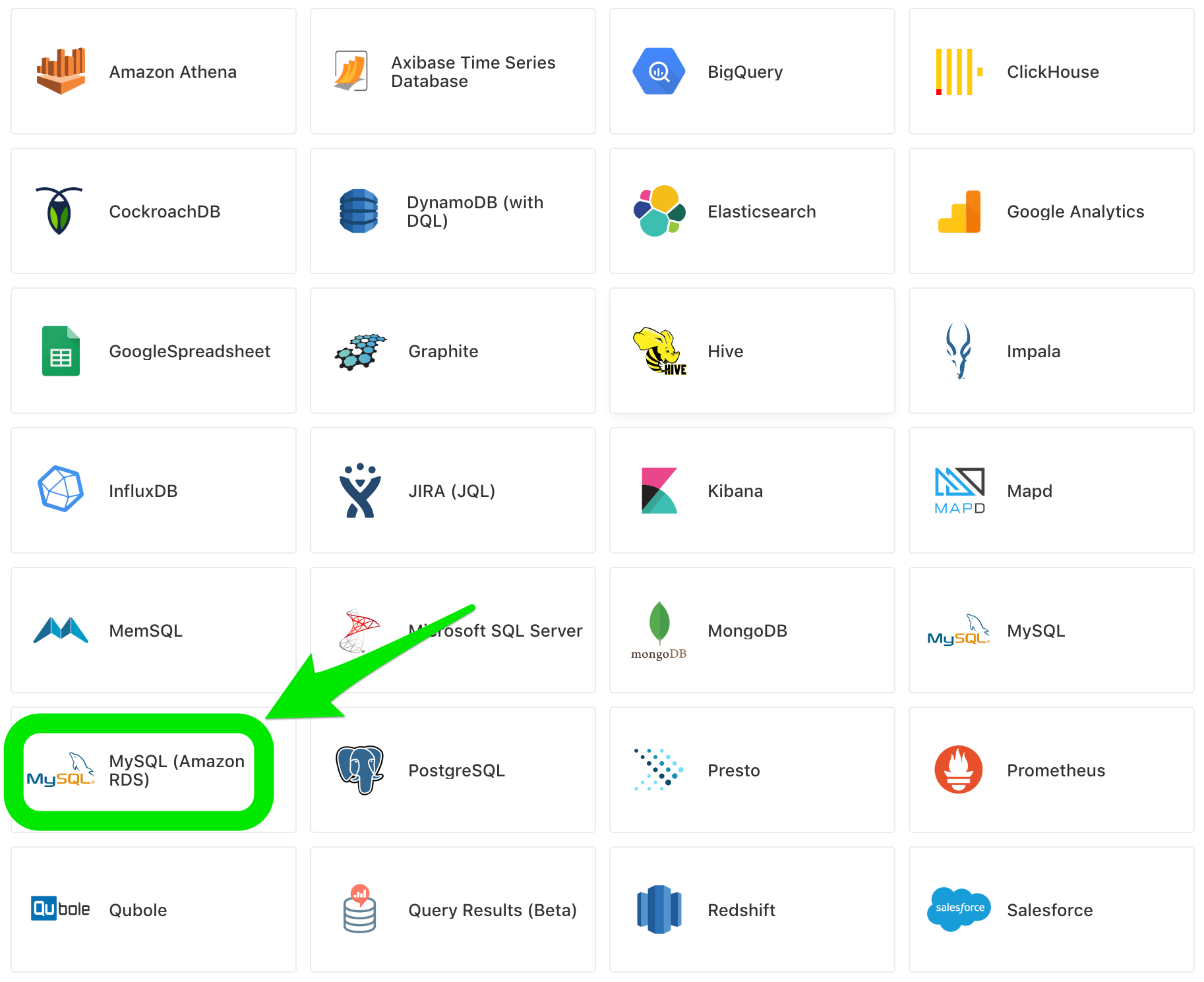
いよいよデータベースのアクセス情報を入れていきます。
SSLのチェックはなくても大丈夫です。

必須項目を全て入れて、 Save すると Test Connection というボタンが出ます。
それをクリックして、 Success というトーストがぽわっと浮かび上がったら、大成功です!
これで、設定完了です!お疲れ様でした。
楽しいクエリライフをお楽しみください〜